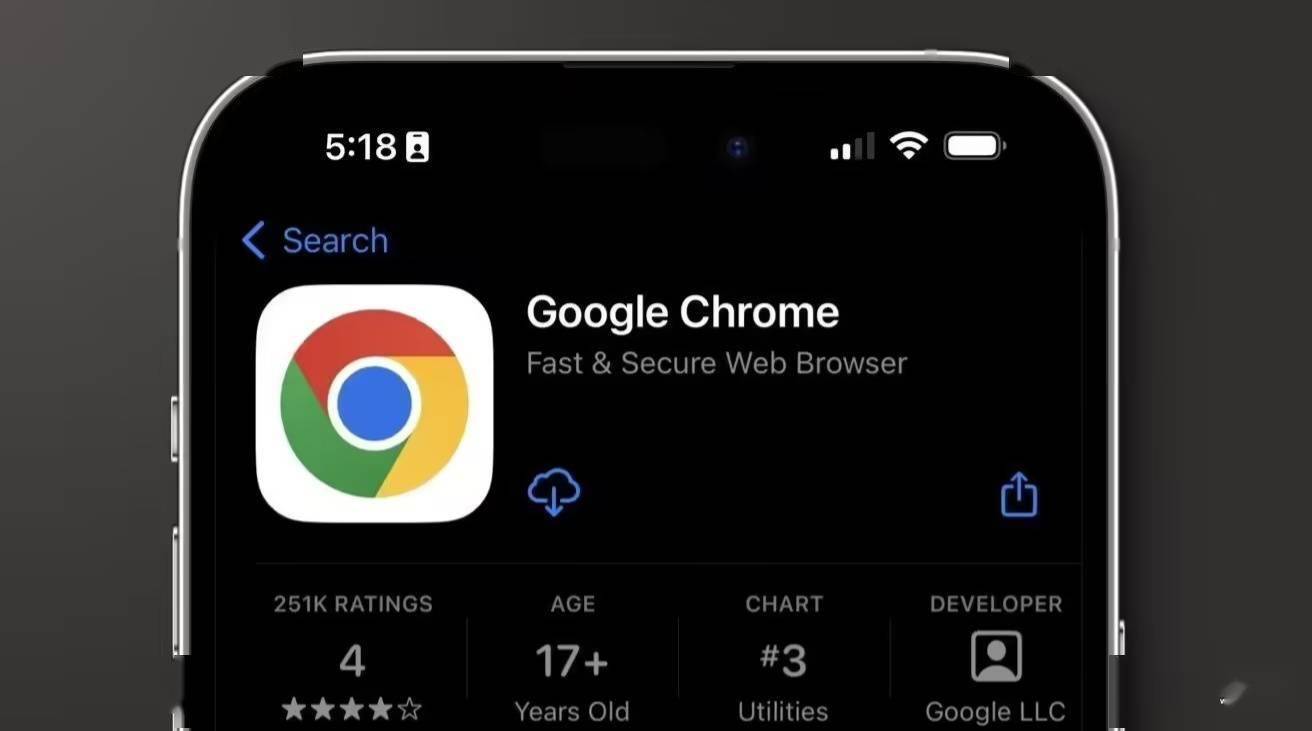谷歌浏览器(Google Chrome)提供了灵活的权限管理功能,让用户可以控制网站和应用的访问权限。通过权限设置,用户可以决定哪些网站可以访问相机、麦克风、位置等敏感信息,或是哪些网站能够使用通知、推送等功能。这些权限管理功能不仅增强了用户的隐私保护,还可以提高浏览体验,避免不必要的干扰。本文将详细介绍如何在谷歌浏览器中管理和配置各种权限设置,以确保浏览过程中的安全性和隐私性。

1. 打开浏览器设置
启动谷歌浏览器。
点击右上角的三个竖点(菜单按钮)。
在下拉菜单中选择“设置”选项。
2. 进入隐私和安全设置
3. 管理位置权限
在“网站设置”页面中,找到“位置”选项并点击。
在弹出的设置页面中,你可以选择“允许”或“阻止”访问位置数据的特定网站。
如果你希望完全关闭位置权限,可以选择“询问每个网站”或“阻止”。
4. 管理相机和麦克风权限
返回“网站设置”页面,找到“相机”或“麦克风”选项。
点击对应选项后,你将看到允许访问相机或麦克风的已授权网站列表。
对于不希望使用相机或麦克风的网站,你可以点击网站并选择“阻止”或“删除”授权。
5. 管理通知权限
在“网站设置”页面,找到并点击“通知”选项。
在通知设置页面,你可以查看所有已授权接收通知的站点。
点击不想接收通知的网站,选择“阻止”或“删除”授权。
如果你希望关闭所有通知权限,可以选择“询问每个网站”或直接关闭通知功能。
6. 管理弹出窗口权限
返回“网站设置”页面,找到“弹出窗口和重定向”选项。
你可以选择允许或阻止网站打开弹出窗口和重定向页面。
如果希望完全阻止弹出窗口,请选择“阻止”选项。
7. 管理文件下载权限
在“网站设置”页面中,找到“自动下载”选项。
你可以选择允许或阻止网站在没有用户同意的情况下自动下载文件。
如果不希望某个网站自动下载文件,可以将其设置为“阻止”。
8. 查看和删除网站权限
在“网站设置”页面,点击页面底部的“查看权限和数据”。
这里列出了所有已授权权限的站点,你可以选择查看或删除权限。
如果某个网站不再需要权限,点击其对应的“删除”按钮即可移除。
9. 恢复默认设置
如果你希望恢复所有权限的默认设置,可以返回“网站设置”页面,点击页面底部的“恢复默认设置”。
这将清除所有的权限设置,恢复到谷歌浏览器的初始默认状态。
10. 结论
通过谷歌浏览器的权限设置,用户可以灵活控制哪些网站能够访问自己的敏感数据,确保浏览过程中的隐私和安全。无论是位置、相机、麦克风,还是通知和弹出窗口,用户都可以根据自己的需求进行精确管理。定期检查和更新这些权限设置,将帮助你优化浏览器使用体验,减少不必要的干扰,并保护个人隐私。